В современных смартфонах Samsung есть множество полезных функций, начиная от улучшенного качества камеры и заканчивая возможностью работы с несколькими приложениями одновременно. Одной из таких функций является автоповорот экрана, которая позволяет удобно смотреть видео или фотографии в альбомной ориентации, а также позволяет легко проводить работу с приложениями, поддерживающими данную функцию.
Чтобы включить автоповорот экрана на Samsung A40, следуйте простым инструкциям. Сначала откройте "Настройки", которые можно найти на главном экране, в списке приложений или в панели быстрых настроек, открывшейся после свайпа вниз по экрану. В разделе "Настройки" найдите и выберите пункт "Дисплей".
В меню "Дисплей" найдите и выберите раздел "Автоповорот экрана". Здесь вы увидите переключатель, который нужно переместить в положение "Вкл", чтобы включить функцию автоповорота экрана. Теперь ваш Samsung A40 будет автоматически поворачивать экран, когда вы изменяете ориентацию устройства от вертикальной до горизонтальной или наоборот.
Использование автоповорота экрана на Samsung A40 может значительно облегчить взаимодействие с устройством. Например, вы сможете просматривать содержимое в полноэкранном режиме при просмотре видео или фотографий, или работать в приложениях, поддерживающих горизонтальное отображение интерфейса. Если вам необходимо выключить данную функцию, достаточно повторно переключить переключатель в положение "Выкл" в меню "Дисплей" в настройках вашего Samsung A40.
Способы включения автоповорота экрана на Samsung A40
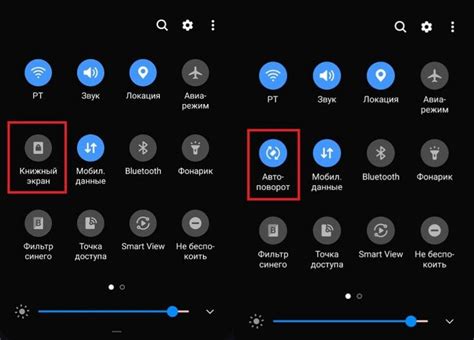
Автоповорот экрана на Samsung A40 позволяет удобно использовать устройство в горизонтальной ориентации при просмотре видео, фотографий или игр. Если вы хотите включить эту функцию на своем Samsung A40, есть несколько способов сделать это.
Вот несколько способов включить автоповорот экрана на Samsung A40:
- Способ 1: Панель быстрых настроек
- Способ 2: Настройки
- Способ 3: Жесты управления
Вы можете включить автоповорот экрана, открыв панель быстрых настроек. Чтобы сделать это, просто смахните пальцем вниз по экрану и откройте панель быстрых настроек. Затем найдите иконку "Автоповорот" (обычно это иконка с изображением стрелки, указывающей на круг) и нажмите на нее. После этого автоповорот экрана будет включен на вашем Samsung A40.
Вы также можете включить автоповорот экрана через меню настроек вашего Samsung A40. Для этого откройте "Настройки" на вашем устройстве и прокрутите вниз до раздела "Дисплей". Затем найдите опцию "Автоповорот экрана" и убедитесь, что переключатель рядом с ней в положении "Включено". Если переключатель выключен, просто нажмите на него, чтобы включить функцию.
Некоторые пользователи Samsung A40 предпочитают использовать жесты управления для включения автоповорота экрана. Чтобы включить эту функцию через жесты управления, откройте "Настройки" на вашем устройстве и перейдите в раздел "Дисплей". Затем выберите "Жесты управления" и включите опцию "Автоповорот экрана". После этого вы сможете включить и выключить автоповорот экрана, просто повернув ваше устройство в горизонтальную ориентацию.
Теперь у вас есть три способа включения автоповорота экрана на Samsung A40. Выберите тот, который наиболее удобен для вас и наслаждайтесь комфортным просмотром контента на вашем устройстве в любой ориентации.
Использование меню настроек
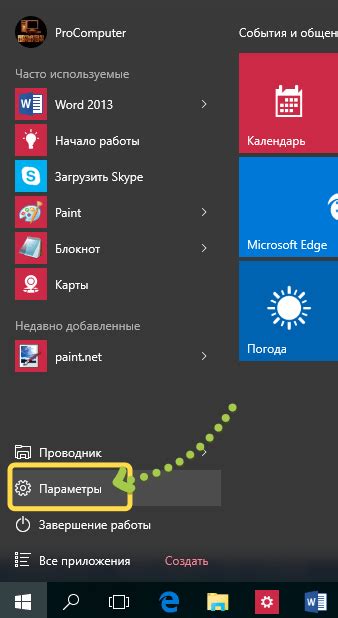
Для включения автоповорота экрана на устройстве Samsung A40 необходимо выполнить несколько простых действий в меню настроек. Следуйте инструкциям ниже:
| Шаг 1: | На главном экране вашего устройства откройте меню "Настройки", которое обычно находится в виде шестеренки. |
| Шаг 2: | Прокрутите страницу вниз и найдите раздел "Экран". Нажмите на него. |
| Шаг 3: | В разделе "Экран" выберите пункт "Авторотация экрана". |
| Шаг 4: | Переключите переключатель рядом с пунктом "Авторотация экрана", чтобы включить эту функцию. |
| Шаг 5: | Теперь ваш экран будет автоматически поворачиваться при изменении ориентации устройства. |
Горячие клавиши для автоповорота экрана
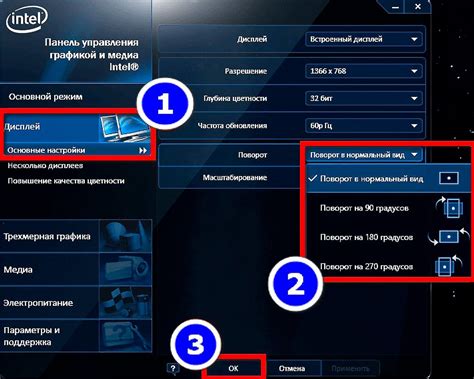
На устройствах Samsung A40 вы можете включить автоповорот экрана с помощью горячих клавиш. Ниже представлена таблица со списком горячих клавиш для управления автоповоротом экрана на Samsung A40:
| Горячая клавиша | Действие |
|---|---|
| Ctrl + Alt + ← | Включить автоповорот экрана |
| Ctrl + Alt + → | Выключить автоповорот экрана |
Чтобы использовать эти горячие клавиши, удерживайте клавишу Ctrl, клавишу Alt и одновременно нажимайте клавишу со стрелкой влево или вправо на клавиатуре устройства Samsung A40.
Использование горячих клавиш для автоповорота экрана может быть удобным, если вам необходимо часто менять ориентацию экрана во время использования устройства. Это может быть полезно при работе с приложениями, просмотре фотографий или видео.
Включение автоповорота в приложениях
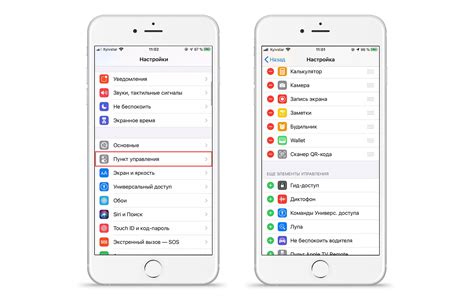
1. Откройте настройки на вашем телефоне Samsung A40.
2. Прокрутите вниз и найдите раздел "Дополнительные возможности".
3. Нажмите на "Автоповорот экрана".
4. Включите переключатель рядом с опцией "Автоповорот экрана".
5. Теперь ваш экран будет автоматически поворачиваться при использовании приложений, поддерживающих автоповорот.
6. Если вы хотите настроить автоповорот только для определенных приложений, прокрутите вниз и найдите раздел "Изменять настройки автоповорота для".
7. Нажмите на "Заголовки" и выберите приложения, для которых вы хотите включить автоповорот экрана.
8. Нажмите на "Назад" и настройки будут сохранены.